更新win11后电脑无法关机怎么办 win11更新完系统无法关机修复方法
更新时间:2023-10-08 09:44:08作者:xinxin
虽然微软发布的win11系统已经有一段时间了,但是官方也依旧会每隔一段时间就发送更新来进行修复,因此难免有些用户的win11系统在更新之后,出现了电脑无法正常关机的情况,对此更新win11后电脑无法关机怎么办呢?今天小编就给大家带来关于win11更新完系统无法关机修复方法。
推荐下载:最新win11下载
具体方法:
1、首先点击“开始”。
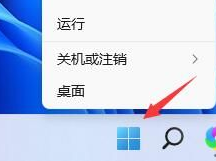
2、然后点击“windows终端(管理员)”。
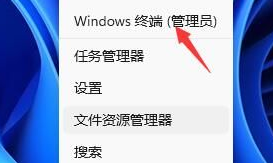
3、接着输入“powercg/h on”回车确定。

4、随后我们可以打开搜索功能,搜索“电源”然后打开“选择电源计划”。
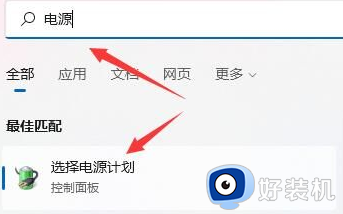
5、进入之后我们可以点击“选择电源按钮的功能”。
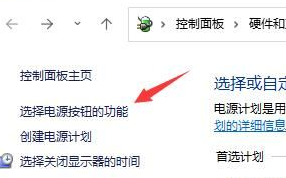
6、接着点击“更改当前不可用的设置”。
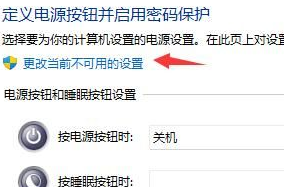
7、最后将“启用快速启动”关闭就可以解决问题了。
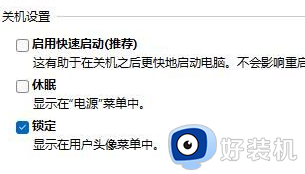
上述就是小编告诉大家的有关win11更新完系统无法关机修复方法了,有遇到相同问题的用户可参考本文中介绍的步骤来进行修复,希望能够对大家有所帮助。
更新win11后电脑无法关机怎么办 win11更新完系统无法关机修复方法相关教程
- 更完win11进入系统过程中黑屏怎么办 更新win11后开机黑屏修复方法
- win11系统更新后无法开机怎么办 win11更新后进不了系统桌面修复方法
- win11自动更新导致无法开机怎么办 win11更新后无法正常开机解决方法
- win11关机更新一直进行中如何修复 如何解决win11电脑一直卡在正在更新中
- win11显卡驱动更新后黑屏怎么办 win11更新完显卡驱动后黑屏修复方法
- win11自动升级后没有网络怎么办 升级完win11后无法上网修复方法
- windows无法关机如何修复 win11关机被阻止怎么解决
- win11自动刷新桌面怎么办 win11开机桌面无限刷新修复方法
- 电脑更新win11卡在开机界面怎么办 更新win11电脑开机一直在欢迎界面修复方法
- 更新win11打印机不能用怎么办 更新win11后打印机无法使用处理方法
- win11家庭版右键怎么直接打开所有选项的方法 win11家庭版右键如何显示所有选项
- win11家庭版右键没有bitlocker怎么办 win11家庭版找不到bitlocker如何处理
- win11家庭版任务栏怎么透明 win11家庭版任务栏设置成透明的步骤
- win11家庭版无法访问u盘怎么回事 win11家庭版u盘拒绝访问怎么解决
- win11自动输入密码登录设置方法 win11怎样设置开机自动输入密登陆
- win11界面乱跳怎么办 win11界面跳屏如何处理
win11教程推荐
- 1 win11安装ie浏览器的方法 win11如何安装IE浏览器
- 2 win11截图怎么操作 win11截图的几种方法
- 3 win11桌面字体颜色怎么改 win11如何更换字体颜色
- 4 电脑怎么取消更新win11系统 电脑如何取消更新系统win11
- 5 win10鼠标光标不见了怎么找回 win10鼠标光标不见了的解决方法
- 6 win11找不到用户组怎么办 win11电脑里找不到用户和组处理方法
- 7 更新win11系统后进不了桌面怎么办 win11更新后进不去系统处理方法
- 8 win11桌面刷新不流畅解决方法 win11桌面刷新很卡怎么办
- 9 win11更改为管理员账户的步骤 win11怎么切换为管理员
- 10 win11桌面卡顿掉帧怎么办 win11桌面卡住不动解决方法
